So erstellen Sie eine gemeinsame Playlist Spotify 2025 Mobil/PC
Spotify erstellt eine kollaborative Playlist-Funktionalität, die es jedem viel einfacher macht, die Playlist zu teilen und Songs daran anzuhängen. Das müssen Sie lernen kollaborative Playlist Spotifysowie wie man eine gemeinsame Playlist erstellt auf Spotify. Spotify gibt an, dass mit all seinen kollaborativen Playlists auf Spotify Funktionalität, Sie und viele andere Spotify Benutzer werden "ihre Kräfte bündeln, um die beste Wiedergabeliste zu erreichen".
Sie könnten alle Ihre erstellen Spotify Erstellen Sie Playlists ganz einfach gemeinsam, indem Sie Ihre Freunde dazu auffordern, Songs herunterzuladen, zu löschen und neu anzuordnen. Und dank einer kürzlich erfolgten Funktionserweiterung können Sie jetzt sogar alle Personen, die zur Playlist beitragen, in der oberen Ecke der Playlist sehen, und zwar anhand ihrer Benutzeravatare.
Spotify sagte, dass alle Songs oder Alben, die an die kollaborative Playlist angehängt sind, das Profil des Benutzers offenbaren würden, der sie eingefügt hat. Aber wie kann man eine kollaborative Playlist erstellen auf Spotify? Hier finden Sie eine umfassende Anleitung zum Erstellen einer kollaborativen Wiedergabeliste auf Spotify auf Desktop oder Handy.
Artikelinhalt Teil 1. Was ist eine kollaborative Playlist auf SpotifyTeil 2. So erstellen Sie eine gemeinsame Playlist Spotify auf Desktop/MobilTeil 3. So bearbeiten Sie eine gemeinsame Playlist auf SpotifyTeil 4. Wie repariert man Spotify Gemeinsame Playlist funktioniert nichtTeil 5. So laden Sie es herunter Spotify Gemeinsame Playlist ohne PremiumTeil 6. Zusammenfassung
Teil 1. Was ist eine kollaborative Playlist auf Spotify
Wie funktionieren kollaborative Playlists auf Spotify? Das Spotify Mit der Kollaborationsfunktion haben Sie die Möglichkeit, Ihren Kollegen zu erlauben, ihre Lieblingssongs zu Ihrer Wiedergabeliste hinzuzufügen. Gemeinsame Playlists an Spotify die bereits 2008 veröffentlicht wurden, waren ebenfalls sofortige Hits. Dieses Mal sind sie noch größer geworden, um anzuzeigen, wer wann die Tracks hinzugefügt hat.
Sie und Ihre Mitarbeiter können zu einem bestimmten Zeitpunkt Songs hinzufügen oder entfernen, indem Sie sie zum Soundtrack verschieben oder auf die Schaltfläche „Löschen“ klicken, um Songs aus der Playlist zu löschen. Alle Änderungen sind in der Kompilierungsdatei aller anderen sichtbar.
Die kollaborative Playlist Spotify ist Wikipedia sehr ähnlich, es ist ein Website-Builder, den fast jeder schreiben kann. Sie stellen die Playlist-Referenz jetzt dort zur Verfügung und verlassen sich auf das Fachwissen Ihrer Kollegen, um sicherzustellen, dass die Playlist in gutem Standard und Stil bleibt.
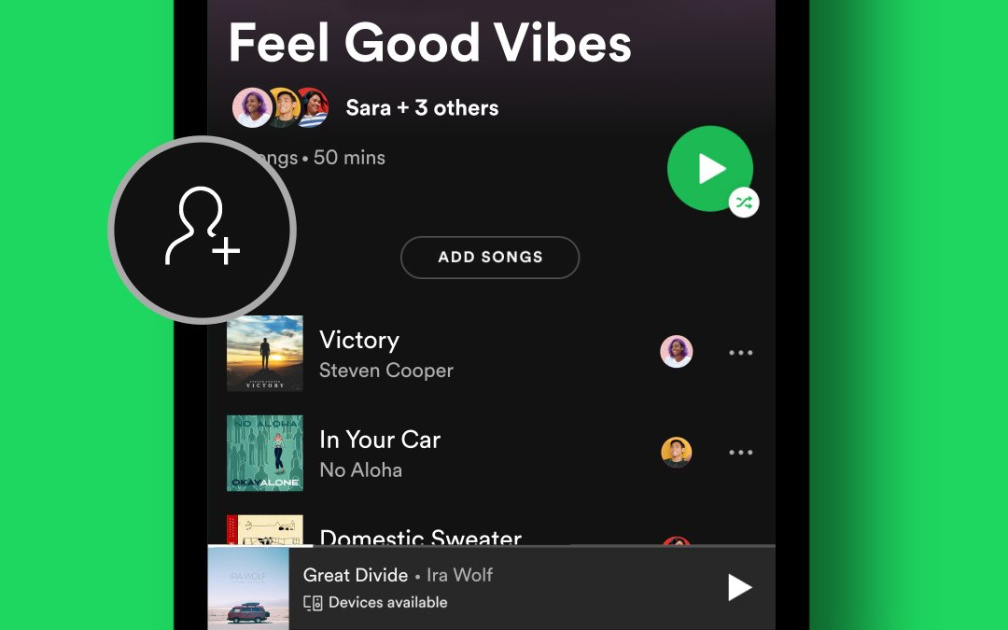
Möglicherweise halten es manchmal einige Betrüger für eine brillante Entscheidung, Kenny G in den Mittelpunkt Ihres Kunsthandwerks zu stellen (oder umgekehrt, egal, ob Sie der Erste bei den Akustikgitarrensoli sind), aber sie werden zugänglich sein da hier der Name der Person ersichtlich ist, die die Titel eingefügt hat.
So können Sie jeden überwachen, der Zugriff auf diese Playlist hat, und Sie müssen entscheiden, ob diese Freunde bereit wären, die Zusammenstellung in der Gruppe Ihrer Freunde zu speichern und sie daher auf Ihren Websites oder Facebook zu veröffentlichen.
Wenn die Website-Adresse der kollaborativen Zusammenstellung jedoch versehentlich herausrutscht, ändert jemand mit diesem Zugriff die Wiedergabeliste, und jeder kann alle Elemente darin entfernen. Sichern Sie Ihre kollaborative Zusammenstellung, indem Sie ein Duplikat davon erstellen, als private Zusammenstellung oder als Originalkopie.
Wählen Sie einfach alle Tracks der gesamten Zusammenstellung aus (indem Sie einen auswählen und anschließend Strg+A von Ihrem Computer drücken oder Command+A von Ihrem Mac, um alle Tracks auszuwählen) und sie in einen separaten Ordner verschieben, um eine Kopie herunterzuladen.
Teil 2. So erstellen Sie eine gemeinsame Playlist Spotify auf Desktop/Mobil
Das Teilen von Tracks war eine der besten Möglichkeiten, andere zu verstehen. Es gibt nichts Schöneres, als eine Playlist auszutauschen, um mehr Leute zu erreichen. Glücklicherweise verstehen Medienanwendungen den Wert des Teilens von Musik und haben auch kollaborative Musiktitel eingerichtet, die es den Teilnehmern ermöglichen, auf Inhalte in einer einzigen Sammlung zuzugreifen.
Eine kollaborative Playlist Spotify ist eine Wiedergabeliste, zu der mehrere Benutzer beitragen können, indem sie Titel hinzufügen, entfernen oder neu anordnen. Diese Funktion ist besonders nützlich für Gruppenaktivitäten, Veranstaltungen oder einfach zum Teilen von Musikgeschmack mit Freunden.
So erstellen Sie eine kollaborative Playlist auf Spotify? Jede Zusammenstellung auf Spotify können mit einer einfachen Bearbeitung zusammenarbeiten. Gehen Sie zu Ihrer Bibliothek und wählen oder erstellen Sie eine Playlist Ihrer Wahl. Lesen Sie weiter, dieser Artikel enthält eine detaillierte Anleitung zum Erstellen einer kollaborativen Playlist auf Spotify auf Desktop oder Handy.
So erstellen Sie eine gemeinsame Playlist Spotify auf Desktop
- Wenn Sie sich in der Webausgabe von befinden Spotify, schauen Sie sich den Abschnitt links an. Dort finden Sie "Neue Wiedergabeliste" mit neuen Musiktiteln. Wenn Sie nach aktuellen Playlists suchen, scrollen Sie nach unten zu "Die Bibliothek."
- Klicken Sie mit der rechten Maustaste auf die Playlist oder wählen Sie dann die Kollaborative Playlist. Das runde Symbol deutet stark darauf hin, dass es sich tatsächlich um eine Zusammenarbeit handelt.
- Dann suchen Sie nach dem drei parallele Linien um Ihre Wiedergabelisten mit jeder der aufgeführten Netzwerk- oder Kommunikations-Apps zu verbinden. Oder Sie können diese einfach über eine Verbindung teilen (das ist auch Ihre einzige Wahl, wenn Sie dies tun).

So erstellen Sie eine gemeinsame Playlist Spotify auf dem Handy
- Klicken Sie auf Ihrem Telefon oder Tablet auf Bibliothek.
- Gehe zu Wiedergabelisten und wählen Sie eine gemeinsam zu erstellende Playlist aus. Sie können nur die erstellten Playlists bearbeiten.
- Klicken Sie auf den Button Nutzer hinzufügen"-Schaltfläche im Titel, um die Wiedergabeliste gemeinsam zu nutzen.
- Start Andere einladen um Songs und Podcasts in sozialen Medien oder anderen Kanälen hinzuzufügen.

Gemeinsame Playlists an Spotify sind ein brillanter Ort, um Podcast-Rezensionen auszutauschen, Ihre neuen Musikfunde zu teilen und eine Traum-Playlist füreinander zu erstellen.
Teil 3. So bearbeiten Sie eine gemeinsame Playlist auf Spotify
Jetzt bist du möglicherweise einer gemeinsamen Playlist beigetreten Spotify. Sie können dann Ihre Spotify gemeinsame Playlists. Gemeinsame Playlists bearbeiten auf Spotify ermöglicht es Ihnen und Ihren Freunden, Titel einfach hinzuzufügen, zu entfernen oder neu anzuordnen. So können Sie gemeinsame Wiedergabelisten bearbeiten auf Spotify auf Mobilgeräten und Desktops:
Bearbeiten Spotify Gemeinsame Playlists auf Mobilgeräten
Schritt 1. Öffne das Spotify App auf Ihrem Mobilgerät.
Schritt 2. Tippen Sie auf "Ihre Bibliothek" am unteren Bildschirmrand.
Schritt 3. Öffnen Sie die gemeinsame Playlist, die Sie bearbeiten möchten.
Schritt 4. So fügen Sie Songs zu einer gemeinsamen Playlist hinzu auf Spotify auf dem Handy:
- Tippen Sie auf "Hinzufügen von Songsklicken.
- Suchen Sie nach dem Lied, das Sie hinzufügen möchten.
- Tippen Sie auf das Plus-Symbol (+) neben dem Song, um ihn zur Playlist hinzuzufügen.
Schritt 5. So entfernen Sie Songs aus einer gemeinsamen Playlist auf Spotify auf dem Handy:
- Tippen Sie auf die drei Punkte (...) neben dem Song, den Sie entfernen möchten.
- Wählen "Aus dieser Playlist entfernen."
Schritt 6. So nehmen Sie Songs in einer gemeinsamen Playlist auf Spotify auf dem Handy:
- Tippen Sie auf die drei Punkte (...) oben rechts auf dem Playlist-Bildschirm.
- Wählen "Bearbeiten" (unter iOS) oder "Playlist bearbeiten" (auf Android).
- Um die Reihenfolge der Titel zu ändern, ziehen Sie sie per Drag & Drop.
- Zapfhahn "Erledigt ", wenn Sie mit der Nachbestellung fertig sind.
Bearbeiten Spotify Gemeinsame Playlists auf dem Desktop
Schritt 1. Öffnen Spotify auf deinem Computer.
Schritt 2. Klicken Sie auf "Ihre Bibliothek“ in der linken Seitenleiste.
Schritt 3. Öffnen Sie die gemeinsame Playlist, die Sie bearbeiten möchten.
Schritt 4. So fügen Sie Songs zu einer gemeinsamen Playlist hinzu auf Spotify auf dem Desktop:
- Verwenden Sie die Suchleiste, um das Lied zu finden, das Sie hinzufügen möchten.
- Ziehen Sie den Song per Drag & Drop in die Wiedergabeliste.
Schritt 5. So entfernen Sie Songs aus einer gemeinsamen Playlist auf Spotify auf dem Desktop:
- Klicken Sie mit der rechten Maustaste auf das Lied, das Sie entfernen möchten.
- Wählen "Aus dieser Playlist entfernen."
Schritt 6. So nehmen Sie Songs in einer gemeinsamen Playlist auf Spotify auf dem Desktop:
- Klicken und halten Sie das Lied, das Sie verschieben möchten.
- Ziehen Sie den Song per Drag & Drop an die gewünschte Position in der Playlist.
Teil 4. Wie repariert man Spotify Gemeinsame Playlist funktioniert nicht
Wenn Ihre gemeinsame Playlist Spotify nicht richtig funktioniert, kann das mehrere Gründe haben, z. B. Verbindungsprobleme, Kontoeinstellungen oder App-Störungen. Hier sind einige Schritte, die Sie unternehmen können, um das Problem zu beheben:
1. Internetverbindung prüfen: Stellen Sie sicher, dass Sie über eine stabile Internetverbindung verfügen. Gemeinsame Wiedergabelisten erfordern eine Internetverbindung, um Änderungen zu synchronisieren.
2. Überprüfen Sie die Berechtigungen: Stellen Sie sicher, dass die Personen, mit denen Sie zusammenarbeiten möchten, Zugriff auf die Playlist haben. Geben Sie den Playlist-Link erneut an sie weiter, um sicherzustellen, dass sie den richtigen Link haben.
3. Aktualisieren Spotify App: Stellen Sie sicher, dass Sie die neueste Version des Spotify App:
- Mobil: Gehen Sie zum App Store (iOS) oder Google Play Store (Android) und suchen Sie nach Updates.
- Desktop: Öffnen Spotify, klicken Sie auf das Menü (drei Punkte in der oberen linken Ecke), gehen Sie zu „Hilfe“ und wählen Sie „Info Spotify", um nach Updates zu suchen.
Teil 5. So laden Sie es herunter Spotify Gemeinsame Playlist ohne Premium
Sie können jetzt Musik ohne Einschränkung teilen und genießen, indem Sie die TunesFun Spotify Music Converter. Außerdem alles aus dem heruntergeladene Soundtracks und Sammlungen unzugänglich wäre, bis Sie Ihren monatlichen Dienst deaktivieren. Alternative, TunesFun Spotify Music Converter ermöglicht das Importieren und Konvertieren Spotify zu MP3, WAV, FLAC usw. dauerhaft speichern. Wie Sie bereits erkennen, Spotify Tondateien werden aus Sicherheitsgründen in einem bestimmten Format verschlüsselt. Auf diese Weise alle Spotify Benutzer konnten sich nur mit den Tracks im verbinden Spotify Anwendung entweder Web-Player.

TunesFun Spotify Music Converter für Geräte ist darauf ausgelegt verkaufen Spotify Ton in MP3, WAV, FLAC, AAC, M4A. Damit Sie sich verbinden können Spotify Musik auf verschiedenen Plattformen oder Plattformen, wenn Sie dies wünschen. Im Vergleich zu anderen ähnlichen Produkten, die auf dem Markt erhältlich sind, TunesFun bietet zwei weitere Produktionsformate, die den Verbrauchern mehr Möglichkeiten zum einfachen Genießen bieten Spotify Lieder.
Anstatt nur Musik aufzunehmen und damit die Effizienz zu reduzieren, verwenden wir spezialisierte Entschlüsselungstechnologien. Es garantiert 100% verlustfreie Inhalte bei der Installation und Konvertierung Spotify Spuren für Sie. Speziell, TunesFun Spotify Music Converter für Mac speichert die ursprünglichen ID3-Tags und Metadatendetails wie Titel, Interpret, Titel, Kategorie usw. So können Sie die Aufführungssammlung der Musik von Interpreten und Schallplatten bequem zusammenstellen. Zusätzlich, TunesFun Spotify Music Converter ermöglicht Ihnen das Streamen von qualitativ hochwertigen Spotify Tracks.
Versuchen Sie es kostenlos Versuchen Sie es kostenlos
Hier ist, wie man es benutzt.
- Laden Sie die TunesFun Spotify Music Converter auf Ihr bevorzugtes Gerät.
- Starten Sie dann die Anwendung und führen Sie sie aus.
- Wählen Sie alle Dateien aus, die Sie konvertieren möchten, da Sie sehen werden, dass sich oben in der Konvertierungsbox ein Konvertierungsfeld befindet TunesFun Anzeige Kopieren Sie die Datei und fügen Sie sie in das Konvertierungsfeld ein.
- Zeigen Sie dann das richtige Dateiformat an, das Sie benötigen, und wählen Sie es aus.
- Nachdem die Konvertierung abgeschlossen ist, speichern Sie die Datei und teilen Sie sie jetzt mit Ihren Freunden.
Teil 6. Zusammenfassung
Jetzt sollten Sie wissen, wie Sie eine kollaborative Playlist erstellen können auf Spotify. Es besteht kein Zweifel, dass das Erstellen und Verwalten einer Playlist mit Freunden eine schöne Erfahrung ist. Mit SpotifyMit der Funktion für kollaborative Playlists können Musikliebhaber ganz einfach kollaborative Playlists erstellen auf Spotify auf dem Desktop oder Mobilgerät. Befolgen Sie einfach die oben genannten Schritte, um eine perfekte Playlist zu erstellen.
Und Sie können diese neue gemeinsame Playlist als lokale Datei auf Ihr Gerät herunterladen über TunesFun Spotify Music Converter, damit Sie genießen können SpotifySie können die Wiedergabelisten jederzeit und überall offline abrufen.
Hinterlassen Sie uns eine Nachricht